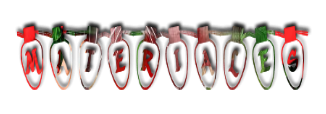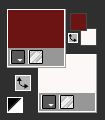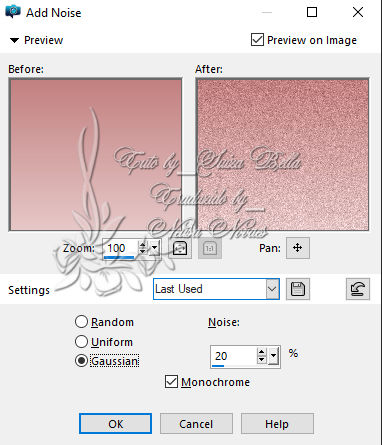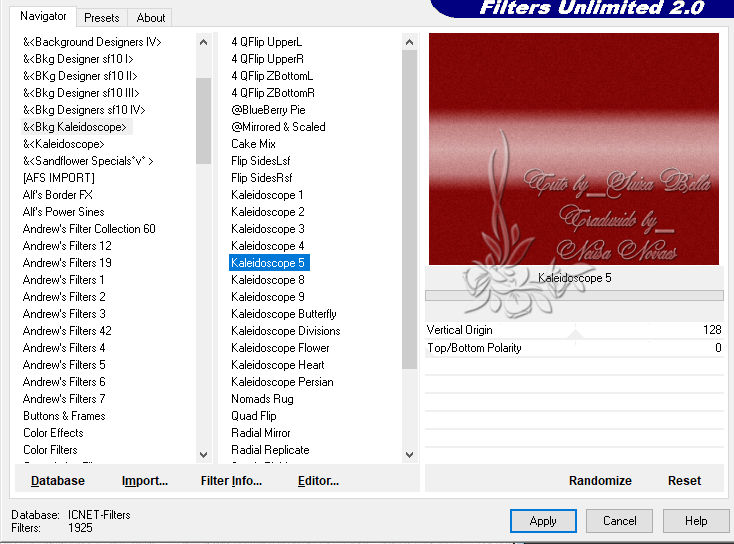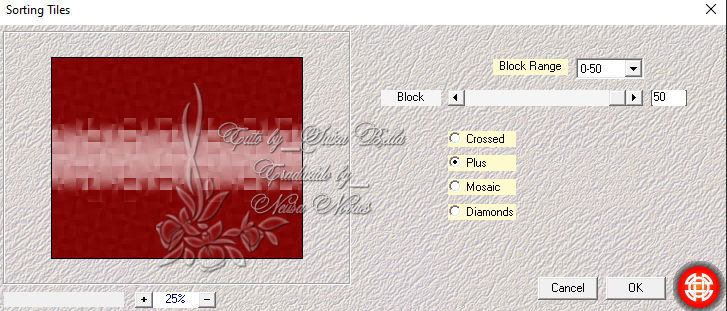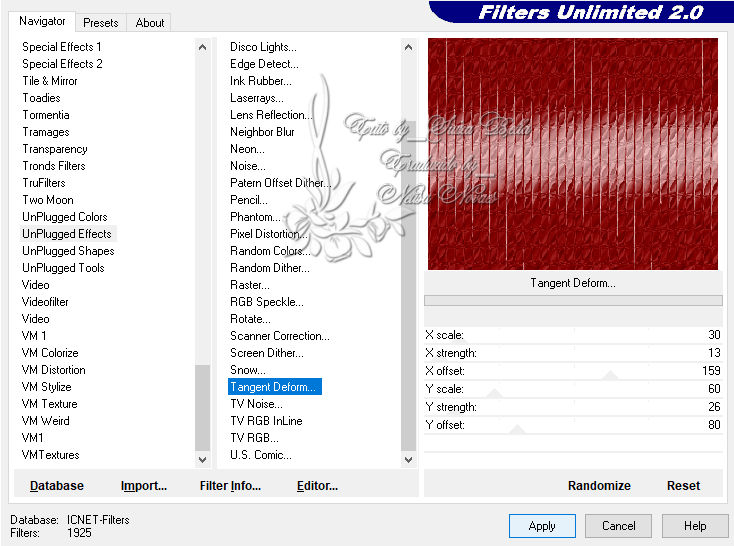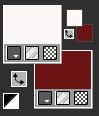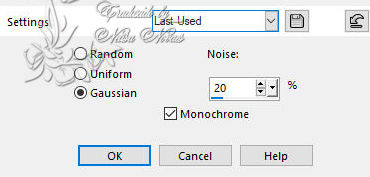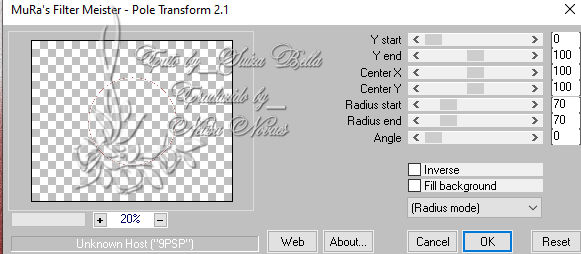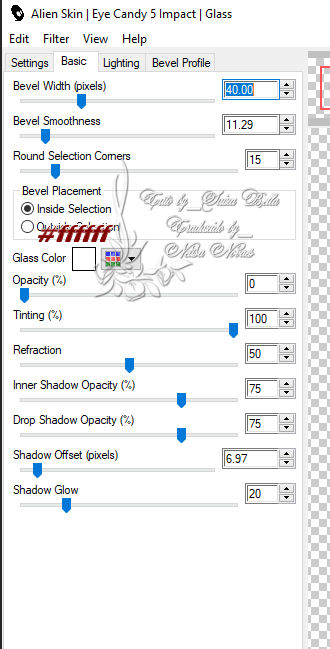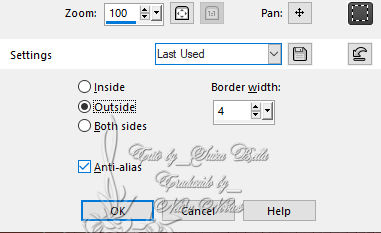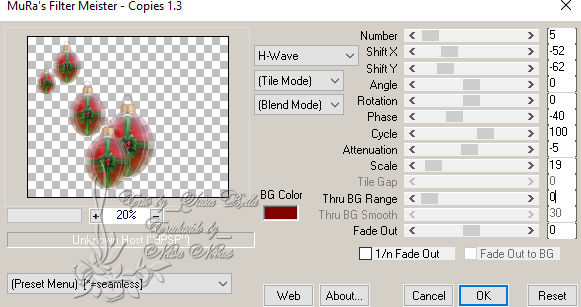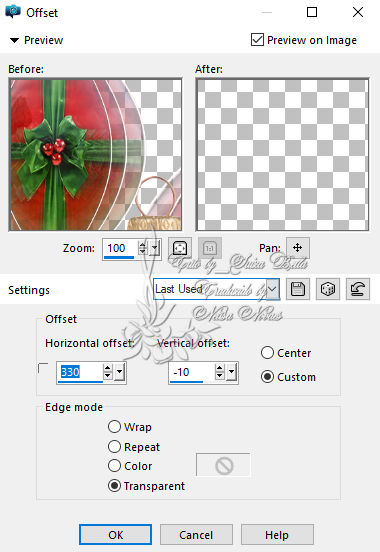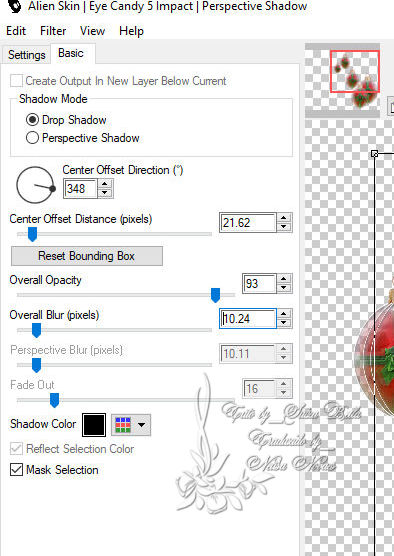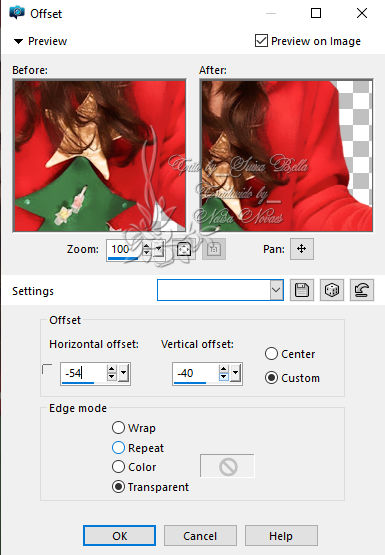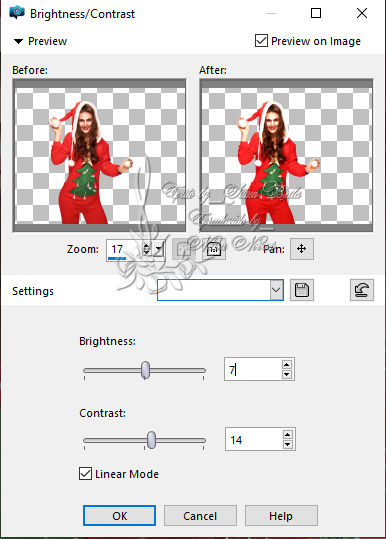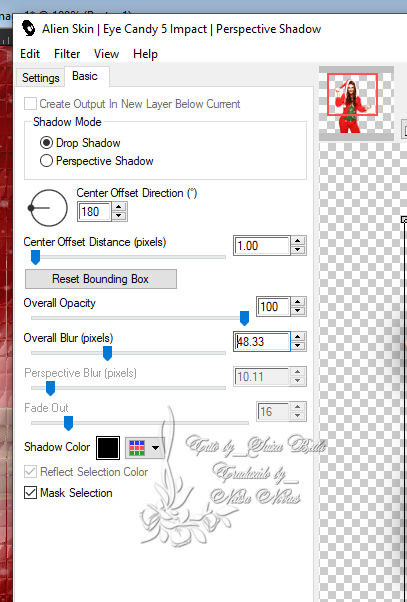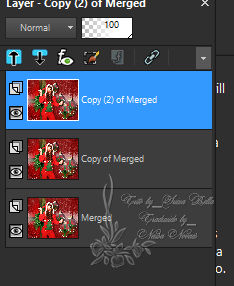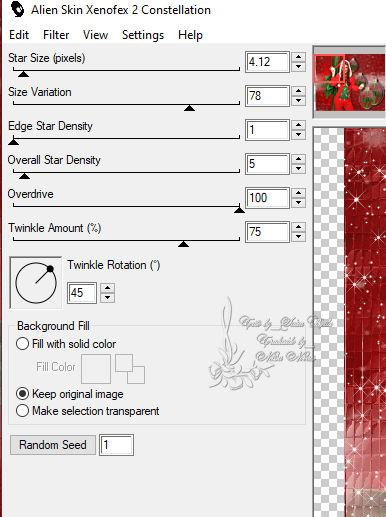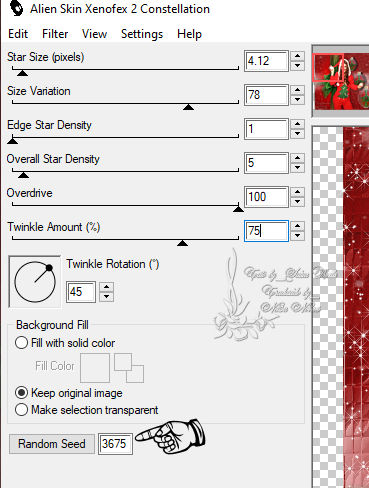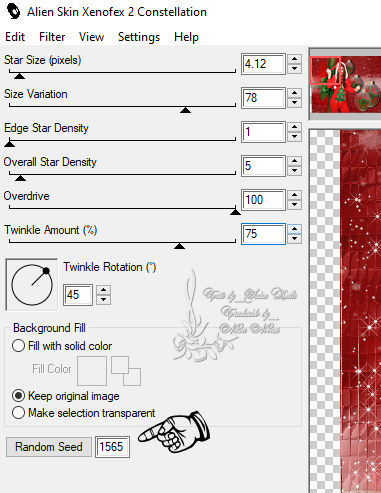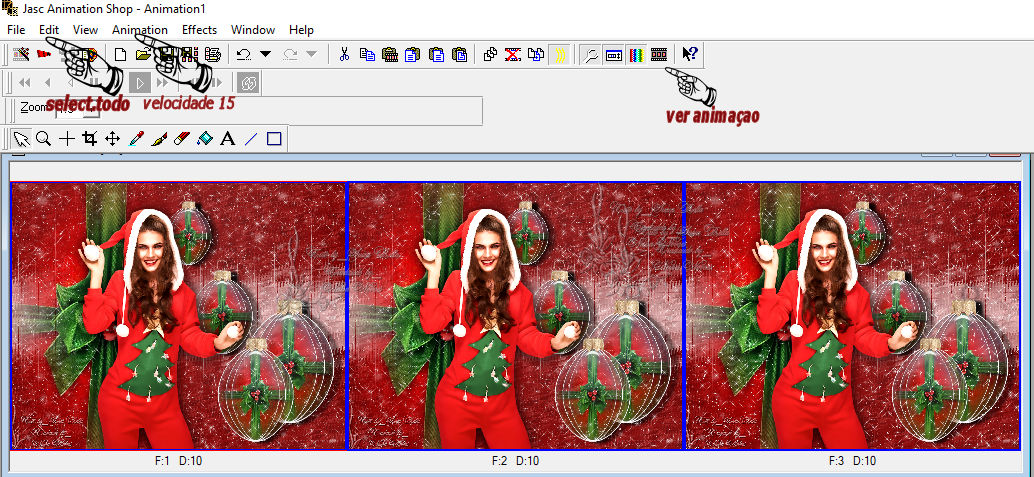Obrigada Suiza
Bella por me autorizar a traduzir
seu tutorial
em portugues
Tradução realizado no PSP X8
Original
Traduzido em Portugues
em 26/12/2021 by_Neusa Novaes
Para
imprimir esta página

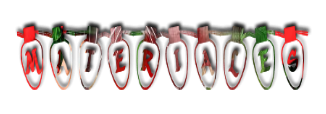

   
Começamos..!!
1.-
Colocar no Foregraund
#810100 e no Backgraund #fff8f8
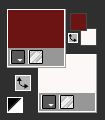 2.- Abrimos uma
transparencia de 1000 x 800
3.- Criamos um gradiene
Lineal ( SuiGrad044)
(Gradinete anexo ao
tutorial)
Y
Preenchemos nossa transparencia......!!
4.-Adjust >
Add/Remove
Noise > Add Noise conforme printe
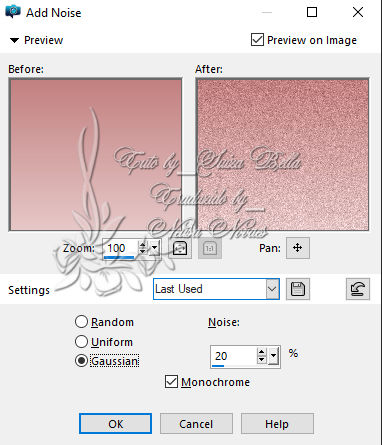
5.-Plugin Bkg Kaleidoscopi > Kaleidoscopio
5 conforme printe
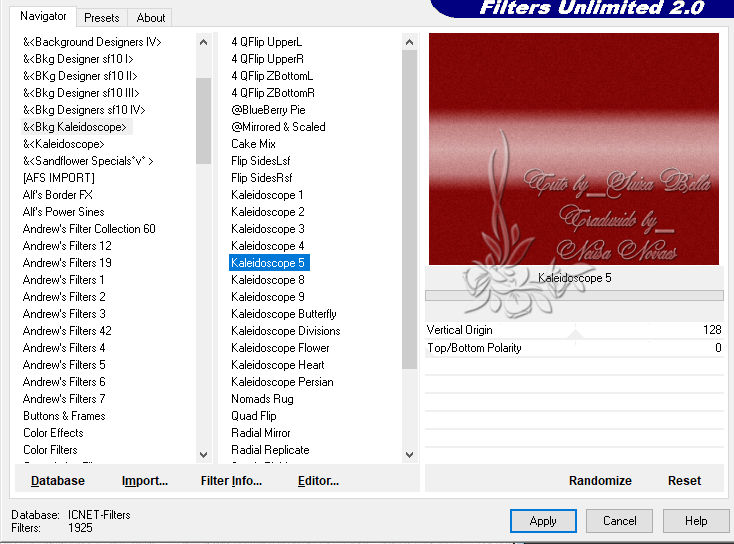
6.- Plugin Mehdi > Sorting Tiles
conforme printe
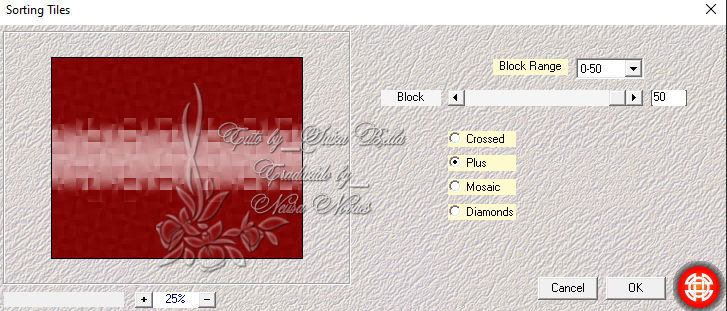
7.- Plugin UnPlugged Effects
> Tangent Deform conforme printe
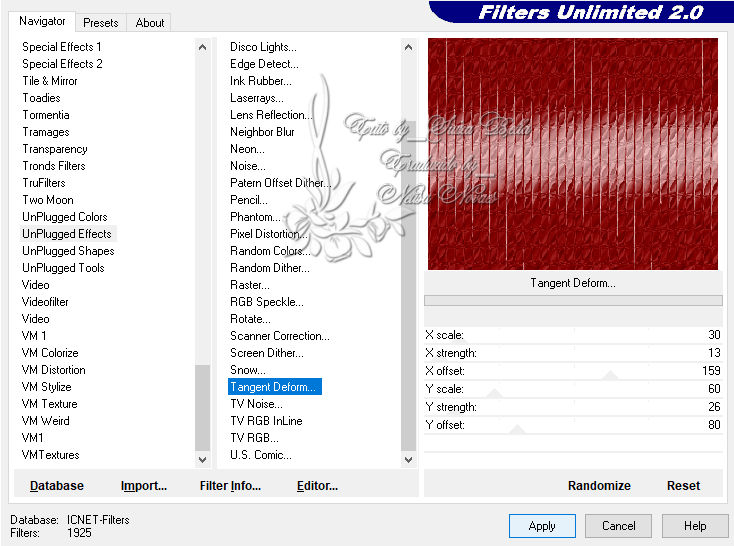
Layers New Raster Layer
8.Invertemos a cor
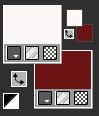
Preenchemos nossa
transparencia
9.- Adjust
> Add/Remove
Noise > Add Noise conforme printe
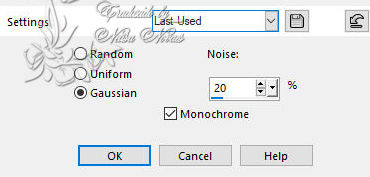
10.- Plugin Murás Meister
> Pole Transform conforme printe
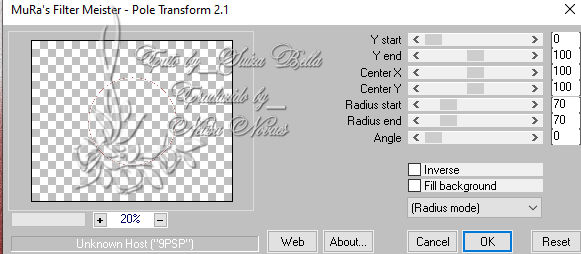
11.- Ativar a ferramenta
Magic Wand
- Com a varinha
selecionamos dentro do circulo conforme printe

- 12.- Abrir, copiar e colar dentro
da seleção o Tube de Paisagem
- SuizaBella_Ref_AG-001565.pspimage
13.- Plugin Alien
Skin Eye Candy 5 Impact >/ Glass conforme printe
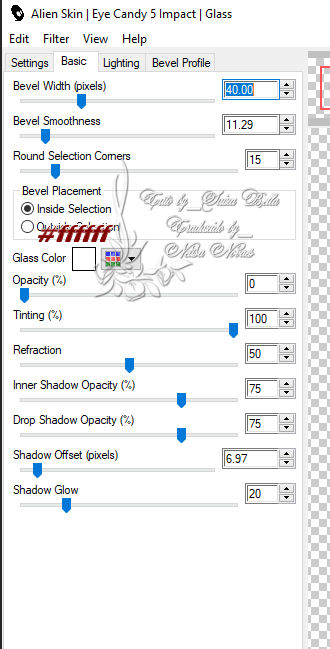
14.-Selections > Modify >
Select Selecions borders conforme printe
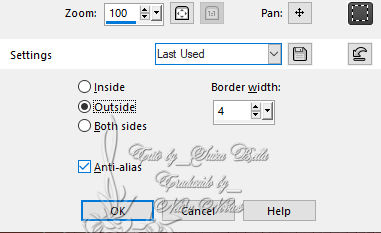
15.-Preenchemos com o
Foregraund
Tiramos a seleção
16.-Resize 75 %
17.- Effects Geométricos
/> Circle
Duplicamos e repetimos
18.-Effects Geométricos
/> Circle
Mais uma vez duplicamos e
repetimos
19.- Effectos Geométricos
/ Circle Merge Down 2 vezes Layers > New Raster Layer
20.- Abrir, copiar e
colar conforme modelo o Tube Gancho
Merge Down
21.- Plugin Muras Meister /> Copies
#810100 conforme printe 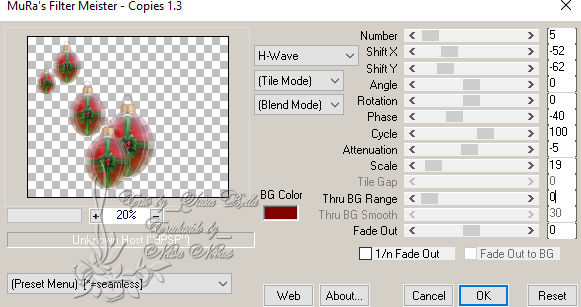
22.-Effects > Image Effect > OffSet = Horizontal 330
- Vertical -10
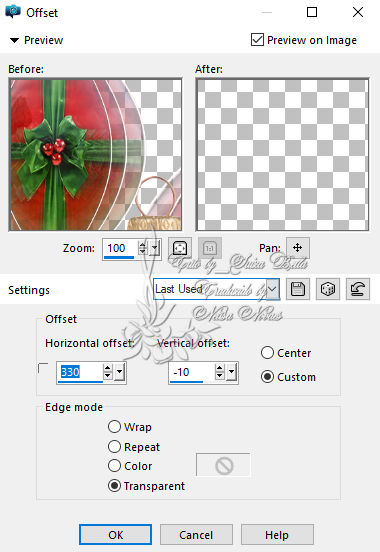
23.-Plugin Alien
Skin / Eye Candy 5 Impact > Perspective Shadow conforme printe
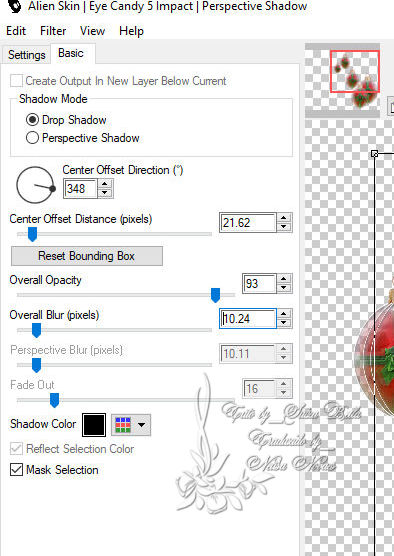
24.-Ative a Raster
1
Layers > New Raster Layer
25.- Reduza a Opacity 40% conforme
printe

Preencha com o seu
foregraund
26.- Repetir item 9
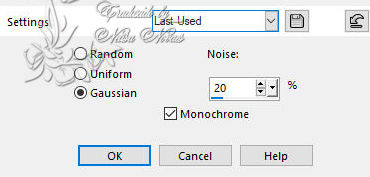
27.-Aplicar
a mask MASKSUIZA-0065.jpg
Merge Group
28.- Abrir, copiar e colar como nova imagem o
tube SuizaBella_Ref_AG-001565.pspimage
Objects > Align >
left Merge Visible
29.- Abrir, copiar e
colar em nova layer o tube SuizaBella_Ref_AG-002884.pspimage
Resize=
75%
30.- Efect > Image Effect
> OffSet= Horizontal -54 -Vertical -40
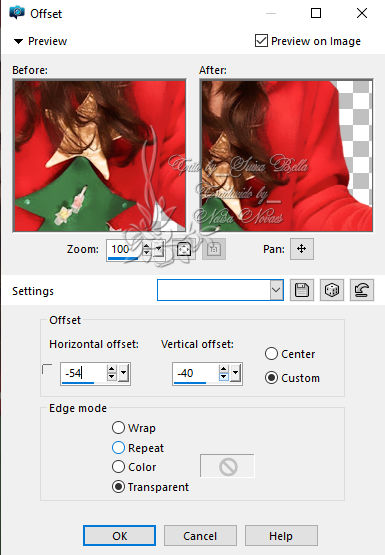
31.- Adjust > Brightness
and Contrast > Brightness/Contrast conforme printe
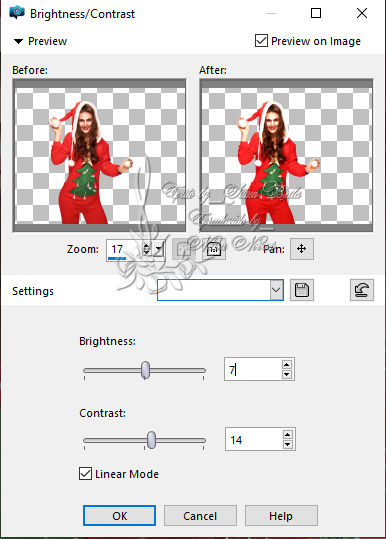
32.- Plugin Alien
Skin Eye Candy 5 Impact > Perspective Shadow confrme printe
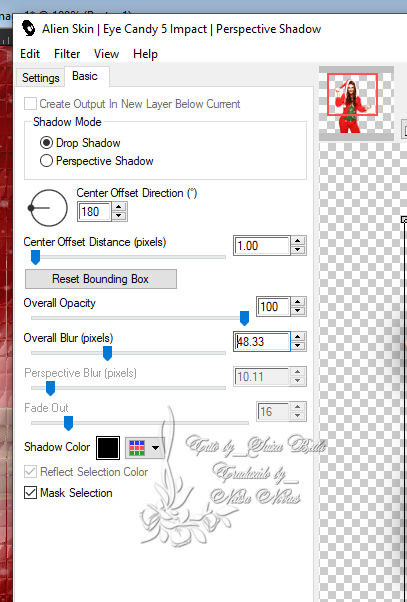
Merge Visible
Neste ponto pode colocar seus
creditos e os meus
33.-Ativamos
a ferramenta Freehand Selection
Selecionamos a imagem como se vê no
modelo

Invert
Selection 34.-Dúplicaremos 2 veces para ter
3 raster conforme printe
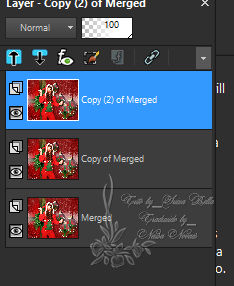
35.-Tirar a visibilidade
das rasters 1 e 2
Plugin Alien
Skin Xenofex 2 Constellation conforme printe
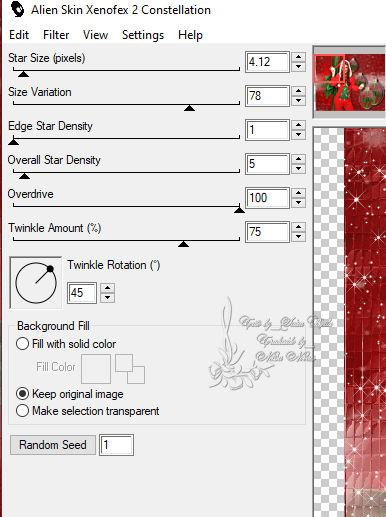
36.-Tirar a visibilidade
da raster 3 e voltar a da raster 2 e ativar
Plugin Alien
Skin Xenofex 2 > Constellation conforme printe
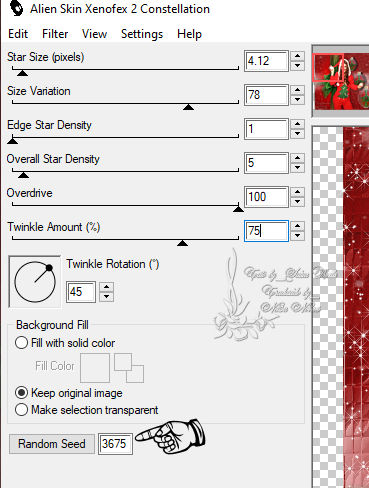
Tirar a visibilidade da
raster 3 e 2 e voltar a da raster 1 e ativar
Plugin Alien
Skin Xenofex 2 > Constellation conforme printe
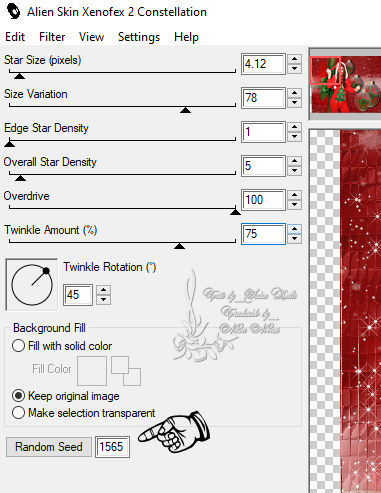
Tiramos a seleção
38.-Salvamos en Formato PSP Animation Shop
(psp)
Abrimos Animation Shop
39.- Abrimos nossa imagen
Editar > Seleccionar todo
Animation > Frame
Properties= 15
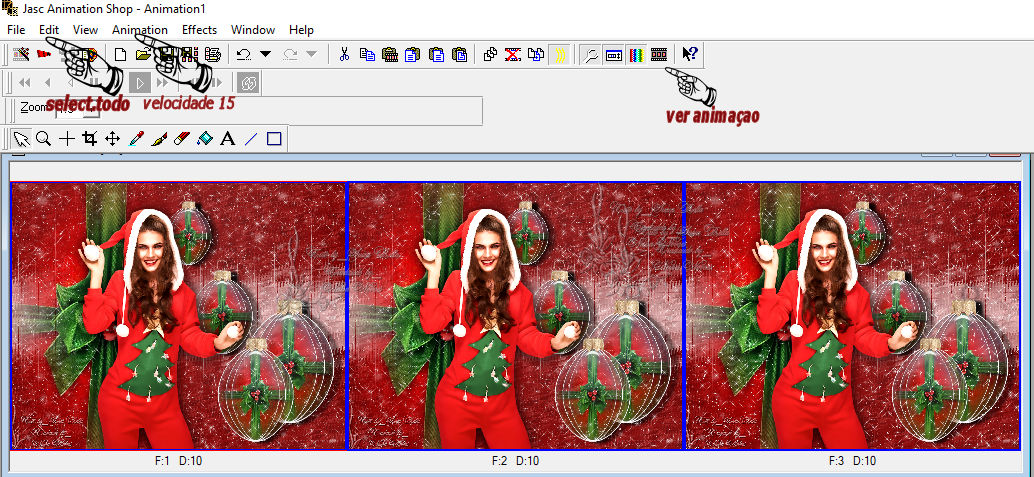
Ver animação
Salvamos em GIF
  
Sua arte você pode enviar para este
e-mail, para coloca-lo nesta exposição

ou para a tradutora

  
- Este tutorial é criação de ©SuizaBella
e
- o uso total ou parcial não é
autorizado sem o pedido de permissão prévio.
-
-
- Qualquer semelhança com outro
Tutorial é apenas uma coincidência.
- O material dos meus Tutoriais, eles
chegam ao meu correio por lista de distribuição,
- e se algum tubo ou imagem não deveria
estar aqui, por favor me avise
- e será removido imediatamente.
  
- Suiza, 13 de
Noviembre 2021
(Resolução de tela sujerida 1920 x
1080)

- Versão Neusa Novaes
-
- Tubes:- Suiza Bella e materiais
recebido da autora
|